Hướng dẫn cài đặt phần mềm camera Ezviz trên điện thoại, PC
Ezviz là dòng sản phẩm camera quan sát đang nhận được nhiều sự quan tâm hiện nay bởi giá thành rẻ cùng việc chất lượng hình ảnh giám sát phù hợp với giá thành đồng thời cũng dễ dàng trong cài đặt và sử dụng. Để xem dữ liệu từ camera này, chúng ta cần cài đặt phần mềm camera Ezviz. Sau đây chính là các bước để cài đặt phần mềm camera này trên điện thoại và PC (máy tính).
Cài đặt phần mềm camera Ezviz trên máy tính
Mục lục bài viết
Bước 1: Tải phần mềm Ezviz Studio
Để xem được dữ liệu camera Ezviz từ phần mềm camera Ezviz thì bạn cần tải phần mềm Ezviz Studio về thiết bị máy tính, PC, laptop của mình. Việc tải về rất đơn giản, bạn chỉ cần tìm kiếm cụm từ “Ezviz Studio” trên công cụ tìm kiếm google là ra kết quả.
Bước 2. Sau khi tải phẩn mềm Ezviz Studio về rồi hãy tiến hành giải nén và cài đặt phần mềm camera Ezviz theo hướng dẫn đi kèm.
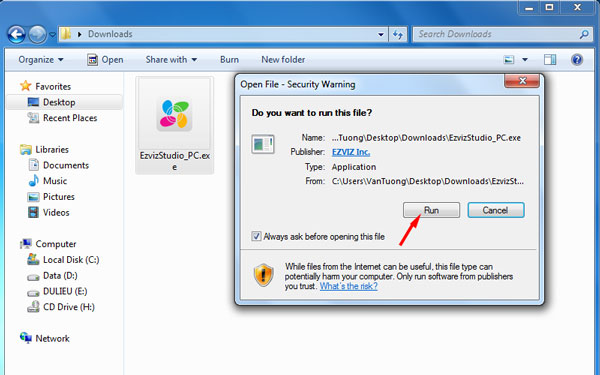
Bước 3. Mở giao diện lên và một khung thoại hiện ra như thế này thì bạn chọn Login để đăng nhập. Nếu bạn chưa có thông tin để đăng nhập thì cần đăng ký tài khoản trước.
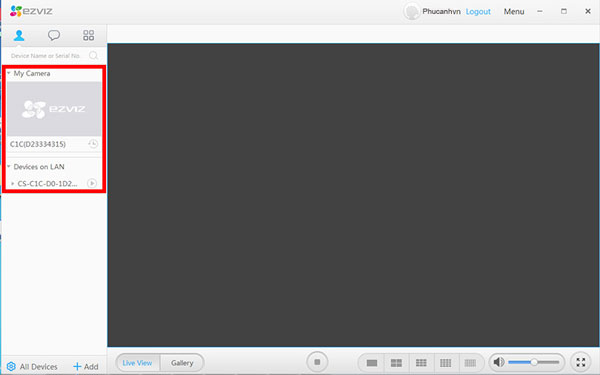
Bước 4. Bạn đăng nhập tài khoản đã đăng kí trên ứng dụng Ezviz trên điện thoại thông minh và chọn Login để sử dụng đăng nhập vào phần mềm Ezviz Studio trên máy tính.

Các sử dụng phần mềm camera Ezviz Studio trên máy tính
Khi bạn tiến hành cài đặt tài khoản thành công thì màn hình chính sẽ hiển thị đầy đủ các tùy chọn để bạn có thể xem được dữ liệu và xử lý các dữ liệu từ camera này dễ dàng như:
– Liveview: Để xem trực tiếp
– Gallery: Để xem lại các dữ liệu đã được ghi trước đó
– Chức năng xem nhiều camera cùng lúc
– Tính năng: Bật/ tắt âm thanh khi xem video trực tiếp/xem lại
– Xem toàn màn hình/thu nhỏ máy tính, laptop
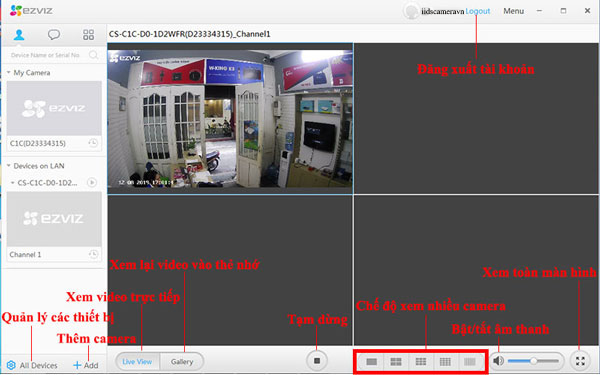
Trong đó, bạn cần lưu ý kỹ công đoạn sau:
Add (thêm) camera vào tài khoản Ezviz
Khi bạn đã cho hoạt động bất cứ một camera Ezviz nào thì việc tiếp theo cần làm quan trọng trong bước cài đặt phần mềm camera Ezviz đó là add id của camera vào phần mềm camera Ezviz.

Để làm được, đầu tiên bạn chọn Auto Add với các thiết bị trong mạng LAN hoặc sử dụng việc thêm thủ công với Manual Add. Sau đó bạn chỉ cần nhập thông tin kết nối với loại camera bạn đang sử dụng được là thành công.
Khi tiến hành add camera xong thì bạn cần quan tâm tới các mục sau như:
– Add Device: Đây là mục giúp quản lí tất cả các camera đã được kết nối với tài khoản Ezeviz . Trong đó bạn cần quan tâm nhất vào:
+ Devices Under the Account: Lịch sử thiết bị đã được gán vào tài khoản của bạn
+ Found Devices on Lan: Tìm kiếm các thiết bị đang có trong LAN mà thiết bị của bạn nhận được.

Cài đặt phần mềm camera Ezviz trên điện thoại
Ngoài việc cài đặt phần mềm camera Ezviz trên máy tính, laptop để xem được dữ liệu phần mềm camera này trên các phương tiện như trên thì bạn có thể xem được dữ liệu của camera này trên điện thoại thông minh. Để cài đặt được phần mềm này thì bạn cần làm theo các bước sau:
1. Tải ứng dụng Ezviz trên điện thoại
Bước 1: Mở ứng dụng CH play / App Store và gõ “Ezviz” trên thanh tìm kiếm để tìm kiếm ứng dụng rồi click vào “Tải Về”.
Bước 2: Sau khi mở ứng dụng và chọn “Đăng kí người dùng mới” nếu bạn chưa từng có tài khoản, còn nếu đã có thông tin tài khoản thì chỉ cần chọn “Đăng nhập”.

Để đăng ký, bạn có thể dùng Email hoặc Số điện thoại để đăng kí tài khoản.

Bước 3: Sau đó nhập các thông tin như : vùng (Việt Nam), Email, mật khẩu (mật khẩu gồm 6-16 kí tự bao gồm chữ và số).
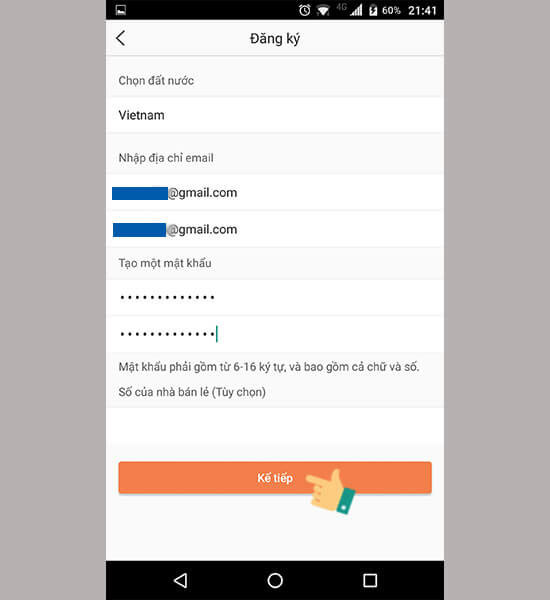
Bước 4: Sau khi đăng ký Xác nhận Email/ điện thoại hì bạn lấy mã xác nhận từ Email/điện thoại này để kích hoạt tài khoản người dùng Ezviz.

Click tiếp “Kế tiếp” sau đó đợi thông báo đăng ký thành công là đã xong.

Add camera với tài khoản trên ứng dụng Ezviz xem qua điện thoại
Sau khi mở ứng dụng Ezviz trên điện thoại, click vào “Trang chủ” chọn “Thêm thiết bị” để tiến hành kết nối với camera.

Để kết nối camera Ezviz có thể sử dụng 2 phương thức: quét mã QR code hoặc nhập dãy số Seri 9 số. Bạn có thể sử dụng 2 phương thức này để có thể kết nối.


Sau khi kết nối thành công sẽ có thông báo ( giống như hình dưới).

Sau đó chọn “Kết nối vào mạng” để thiết lập kết nối mạng wifi cho camera. Tìm kiếm dòng sản phẩm camera Ezviz bạn đã lắp đặt để thiết lập.

Tiếp đó, chúng ta tiến hành cấu hình Wifi của camera được kết nối hiện ra. Lưu ý, thông tin wifi mà camera được lắp đặt với wifi bạn đang dùng trên điện thoại phải giống nhau). Tiếp đó chọn “Kế tiếp” và nhập mật khẩu Wifi. Sau đó, đặt điện thoại gần camera trong khoảng 5cm để có thể kết nối.



Khi kết nối thành công, trong giao diện “Cài đặt thiết bị” bạn chọn vào “Xem camera” để có thể xem dữ liệu mà camera thu được.

Trên đây là cách cài đặt phần mềm camera Ezviz chi tiết đến từ idiscamera.vn. Hy vọng những chia sẻ này của chúng tôi sẽ giúp ích cho người dùng trong quá trình sử dụng các sản phẩm từ Ezviz.











